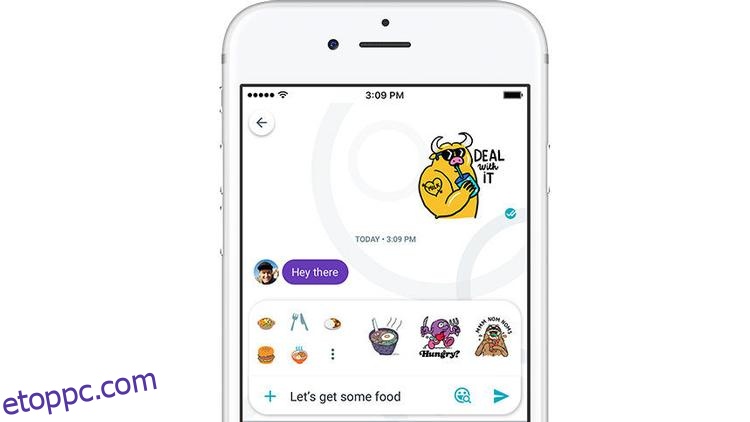A Google kiadta legújabb üzenetküldő alkalmazását, az Allót. De mit hoz az Allo az olyan ajánlatokkal, mint a WhatsApp, a Facebook Messenger és a Skype, nem is beszélve a Google saját Hangouts-beszélgetéseiről, amelyek már most is zsúfolásig telnek a chat arénában? Elmagyarázzuk a Google Allo használatát, és bemutatunk néhány lenyűgöző funkciót, amelyek az Allót a következő kötelező csevegőklienssé tehetik.
November 17-i frissítés: A Google egy blogbejegyzésben jelentette be, hogy két új funkcióval egészíti ki az Allo-t a most megjelenő iOS és Android frissítésben. Az első az, hogy kiválaszthat egy hátteret a csevegéseihez – semmi különösebben elképesztő. A második a Smart Smiley. Ez kicsit úgy működik, mint az iMessage az iOS 10-ben, ahol a szavak hangulatjelekké változtathatók. Az Allóban azonban mind a szavak, mind az általános üzenet a releváns hangulatjelek és matricák megjelenítésére szolgál.
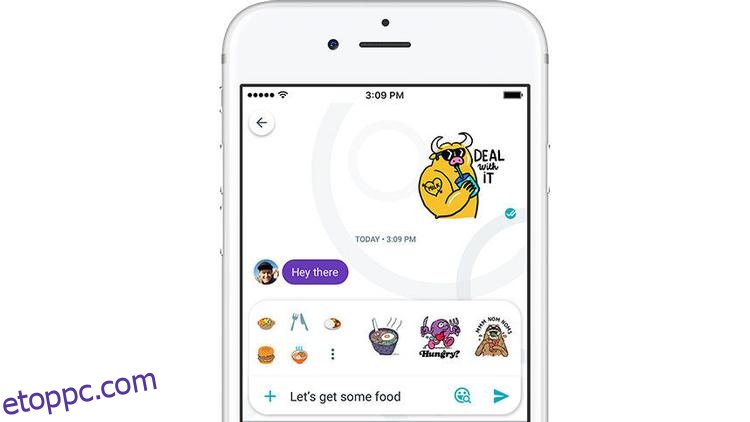
Tartalomjegyzék
A Google Allo használata: Telepítse az alkalmazást
Az Allo iOS és Android rendszeren is elérhető (elnézést a Windows Phone-felhasználóktól), de a Hangouts szolgáltatással ellentétben ezt az alkalmazást nem használhatja számítógépén vagy táblagépén. Nagyjából ugyanúgy működik, mint a WhatsApp, mivel az Ön telefonszámát használja a fiók összekapcsolásához, nem pedig egy Gmail-címet.
Nyissa meg a platformjának megfelelő App Store-t, és a Google Allo ingyenesen elérhető. Töltse le az alkalmazást, indítsa el, és különféle engedélyeket kell megadnia. Ezek lehetővé teszik az alkalmazás számára, hogy SMS-eket küldjön, hozzáférjen a névjegyeihez, és használja a kézibeszélőn lévő médiafájlokat – mindez manapság az üzenetküldő alkalmazásokban.
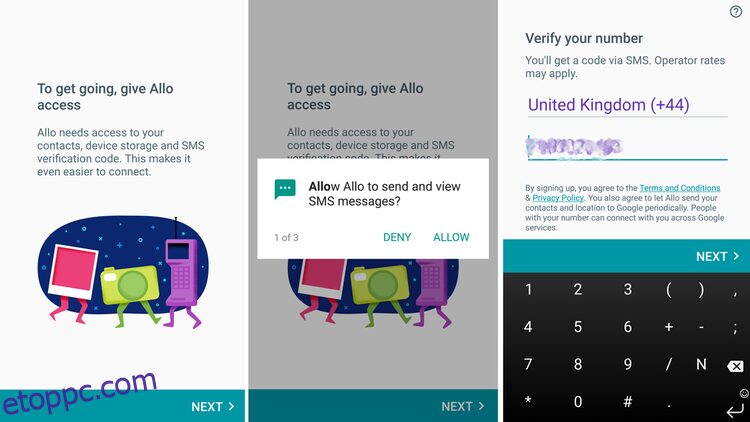
Miután mindezeket elfogadta, igazolnia kell telefonszámát egy kód beírásával, amelyet SMS-ben küldünk Önnek, majd vagy készítsen szelfit, vagy válasszon egy képet az eszközéről, amely profilképként fog működni. Utána már indulhatsz is.
Az alkalmazás első indításakor három lehetőség közül választhat:
Üzenetet küldeni; Csoportos csevegés indítása; Ismerje meg Google Asszisztensét.
Amint kiválasztja ezeket az opciókat, a grafika eltűnik a főoldalról, de mindegyik standard opcióként elérhető, ha megérinti a kék Chat ikont a képernyő alján.
A Google Allo használata: Üzenet küldése
Az Üzenet küldése elemre koppintva megnyílik a névjegyek, és a lista tetején található néhány extra lehetőség. Az első csoportos csevegés indítása, ami azt jelenti, hogy egyszerre több barátoddal is beszélhetsz, hasonlóan a WhatsApphoz, és mindenki látja az összes üzenetet.
Az Inkognitó csevegés indítása egy kicsit érdekesebb, mivel a létezéséből adódóan tudatja Önnel, hogy az Allo szolgáltatásban folytatott normál beszélgetések nem teljesen privátak. A Google az összes üzenetet a szerverein tárolja, és csak akkor törlődik, ha Ön úgy dönt.
Az igazat megvallva, a Google nem titkolja ezt, és manapság a felhőben tárolt e-mailekkel és fotókkal ez nem igazán probléma, hacsak nem aggódik a biztonság miatt. Ha ez a szokás, akkor az üzenet küldése előtt feltétlenül válassza az inkognitó csevegést.
Ha üzenetet szeretne küldeni egy barátjának, egyszerűen írja be a nevét a felső mezőbe, vagy görgessen lefelé a névjegyzékben, amíg meg nem találja. Azok az ismerősök, akiknek már telepítve van az Allo, a felső részben jelennek meg, míg a többiek számától jobbra egy Meghívás opciót kapnak. Nyilvánvalóan csak az Allo-t használók tudnak majd üzeneteket fogadni a szolgáltatástól.
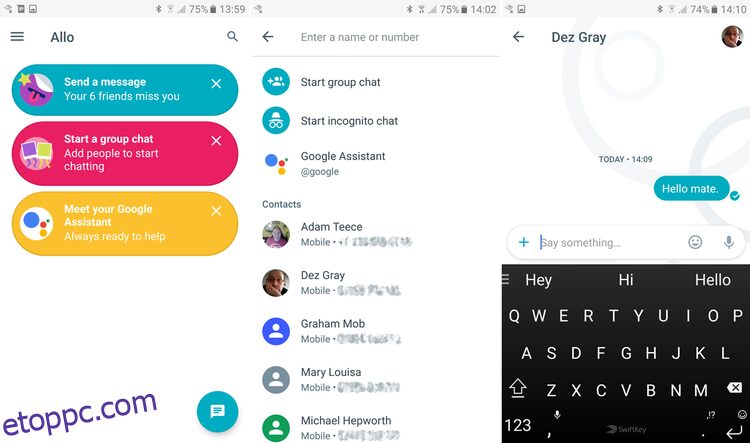
Miután beírta és elküldte a küldeményt, észreveszi, hogy az üzenet alatt megjelenik egy kör körvonala, benne egy pipa. Ez kék színnel jelenik meg, ha az üzenet a másik végén megérkezett, majd két pipára változik, miután a címzett elolvasta.
A Google emellett matricák és hangulatjelek széles skáláját nyitotta meg az Allóval való használatra, amelyek mindegyike elérhető az üzenetmező bal oldalán található + ikon megérintésével. Ekkor megnyílik egy ablak számos rajzfilm képpel, amelyek hozzáadhatók az üzenetekhez.
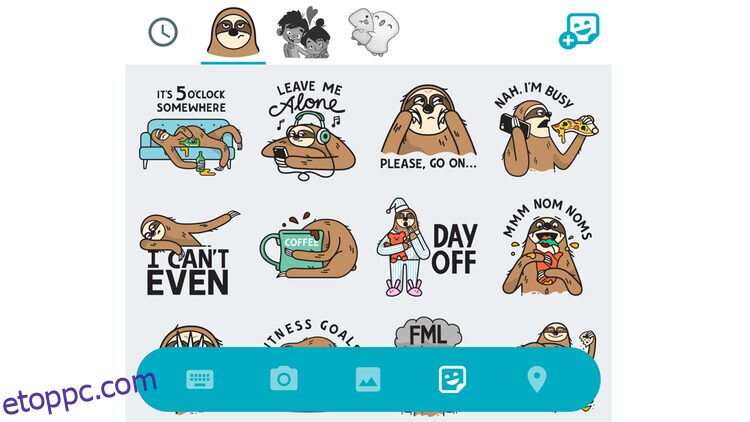
A jobb oldalon egy mosolygós négyzet alakú ikon látható pluszjellel. Koppintson erre az egyéb matricák listájának megnyitásához (amelyek közül néhány animált), amelyek szintén letölthetők és használhatók az alkalmazáson belül.
A matricák mellett van egy új funkció is a művészibbek számára. Adjon hozzá egy normál képet az üzenethez a + gomb megnyomásával, majd a Fotó fül kiválasztásával, és megjelenik egy kis toll ikon. Ez lehetőséget ad arra, hogy az ujjával rajzoljon rá. Tökéletes arra, hogy rámutasson valami érdekesre, vagy bármilyen alkalomhoz bajusz hozzáadása.

A Google Allo használata: Csoportos csevegés
A csoportos csevegés nagyjából ugyanaz, mint az egyedi csevegés. Amikor kiválasztja a csoportos csevegés megkezdésének lehetőségét, a rendszer arra kéri, hogy érintse meg azokat a személyeket, akikhez csatlakozni kíván a szórakozáshoz, majd nevezze el a csoportot, válasszon egy avatart, és koppintson a Kész gombra. Mostantól elkezdhet beszélgetni több barátjával egyszerre.
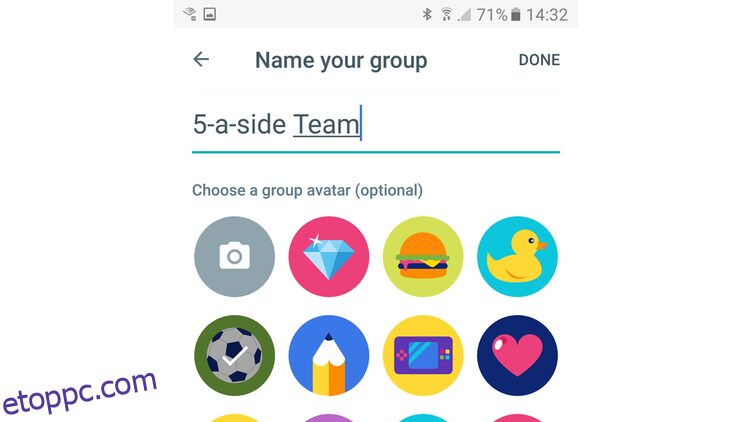
A Google Allo használata: Google Asszisztens
Eddig a pontig minden meglehetősen szabványos volt az üzenetküldő alkalmazásokban. A titkos szósz azonban a Google Asszisztens formájában érkezik.
Ha kiválasztja a Találkozz a Google Asszisztenssel opciót, egy csevegési képernyő jelenik meg. Ez tele van néhány üzenettel az asszisztenstől, amelyek arról tájékoztatják, hogy segíteni szeretne a dolgok elvégzésében, és előfordulhat, hogy felhasználja az Ön tartózkodási helyét a pontos javaslatok megfogalmazására.
A folytatáshoz érintse meg az OK, tovább gombot, majd érintse meg a Folytatás gombot, hogy hozzáférést biztosítson az asszisztensnek a tartózkodási helyéhez.
Most megjelenik a témák görgethető listája, amelyek mindegyike használható az Allóban. Ezek közé tartozik egy vers felolvasása, szavak fordítása idegen nyelvekről (a Google Fordítón keresztül), időjárás-előrejelzés, utazásszervezés, helyi éttermek, sporteredmények és még egy riasztó is.
Ez túlzásnak tűnhet, de valójában hihetetlenül hasznos kiegészítője az üzenetkezelésnek, mivel lehetővé teszi, hogy bármilyen beszélgetésbe információt vonjon be a @google beírásával és egy kérdés feltevésével.

Tegyük fel például, hogy üzenetet küld egy barátjának, és úgy dönt, hogy találkozni szeretne egy kávéra. A beszélgetés közepén írja be a @google szót, majd írja be, hogy „mi kávézók vannak a közelben?” Az eredmények azonnal megjelennek az üzenetfolyamban, így Ön és barátja is láthatja a rendelkezésre álló lehetőségeket.
Egyszerű, de zseniális. Az egyik találat megérintésével további részletek jelennek meg, beleértve a felhívást vagy a Google Térképen keresztüli átirányítást.
Ugyanez igaz arra is, hogy a parkban tervez találkozni, de tudni szeretné, hogy esni fog-e vagy sem. Írja be, hogy @google, majd ‘milyen lesz holnap?’, és megkapja a választ. Ez semmi olyan, amit már nem tehet meg a telefonján, de az üzenetküldő alkalmazásba beépítve nagyon hasznos.
Lehet, hogy a Google Allo egy amúgy is túlzsúfolt területhez csatlakozik új üzenetküldő alkalmazásával, de az Asszisztens hozzáadott funkcionalitása egyszerű és elegáns dizájnnal párosítva azt jelenti, hogy gyorsan a kupac tetején találhatja magát.